I sidste uge flyttede jeg fra en lille lejlighed til mit nye sted i byen. Tidligere kunne routeren placeret i min stue også dække min nabos lejlighed.
Men nu kunne jeg næsten ikke få adgang til det i mit eget soveværelse. Det betød, at jeg var nødt til at få en forlænger ASAP, for mit sociale liv var på spil.
Jeg brugte weekenden på at læse om Wi-Fi-forlængere, der er kompatible med Xfinity, min internetudbyder.
Alle mine kilder var enstemmige i deres mening - xFi Pods var vejen at gå.
Disse er extendere, der tilbydes af Xfinity selv, og som skaber et mesh-netværk. Du kan enten leje eller købe dem.
For at konfigurere dine xFi Pods skal du åbne Xfinity-appen og trykke på Mere. Derefter skal du navigere til Tilføj en enhed->Xfinity-enhed->xFi Pods.
Fortsæt med at følge instruktionerne på skærmen. Din extender skulle nu være aktiveret.
Hvordan tilslutter jeg min Xfinity Wi-Fi-forlænger?


For at komme i gang behøver du kun en aktiv Wi-Fi-forbindelse, xFi Pods og din smartphone.
Slå først Bluetooth til på din mobiltelefon. Sørg for, at din Xfinity Wi-Fi afbrydes ikke .
Download derefter Xfinity-appen fra Playstore eller App Store.
Beslut dig for, hvor du vil placere dine Pods. Ideelt set skal de være tilsluttet et sted mellem routeren/gatewayen og det område, hvor du vil udvide netværket.
Sørg for, at der ikke er nogen forhindringer omkring Pods, især metalliske, da de har tendens til at forstyrre signalet.
Du vil også have et mere robust netværk, hvis Pod'en er direkte forbundet til gatewayen, end hvis den er forbundet til en anden Pod.
Pod'en bør ikke være mere end 30 meter væk fra gatewayen.
Lad os nu komme til sagens kerne. Når du har logget ind på Xfinity-appen med dit Xfinity-id, skal du følge disse trin:
- I øverste venstre hjørne af Oversigt fanen, finder du Regnskaber ikon. Tryk på det.
- Under Enheder , vælge at Aktiver xFi Pods .
- Din Pod kan have en eller to porte i bunden. Tjek din Pod og vælg den rigtige mulighed.
- Tryk på for at starte aktiveringsprocessen Kom igang .
Sådan aktiverer du dine Pods:
- Sæt Pod'en i en stikkontakt.
- Ved at klikke Næste , får du tips om, hvor du kan placere på Pod.
- Hold din telefon omkring seks tommer væk fra Pod'en. Xfinity-appen vil nu forbinde Pod'en til din gateway.
- Tilslut resten af dine Pods på samme måde. Når du er færdig, skal du klikke på Alle pods er klar til at gå! Du vil være i stand til at se Pods, når de kommer online.
- For nem identifikation anbefales det, at du navngiver Pods efter deres placering. For at gøre det skal du vælge en Pod og holde din telefon inden for 6 tommer fra Pod'en. Du bliver bedt om at indtaste navnet. Bekræft det efter.
- Gentag ovenstående trin, indtil du er færdig med at navngive alle pods, og tryk derefter på Tilbage til oversigt.
Fanen Oversigt vil nu vise dig status for din gateway og alle Pods. Tjek først, om lyset på din Pod er slukket.
Dette er en bekræftelse på, at din Pod er blevet aktiveret. Hvis dette ikke virker, vil din xFi Gateway er muligvis offline . Du kan bekræfte, at det har problemer med at oprette forbindelse til internettet, hvis din xFi modem router blinker grønt .
Tre Pods burde være mere end nok til at dække eventuelle døde punkter (pletter uden Wi-Fi-dækning) i dit hus.
Nu er du klar til problemfrit at streame eller spille fra hvor som helst i huset.
Fungerer Wi-Fi Extenders med Xfinity?
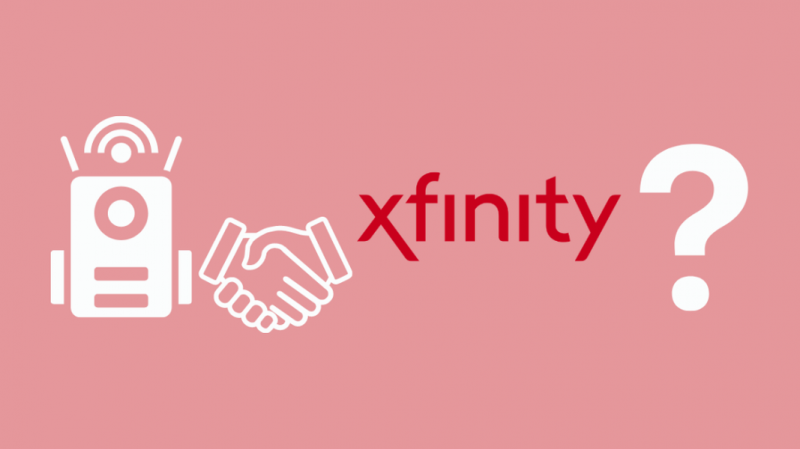
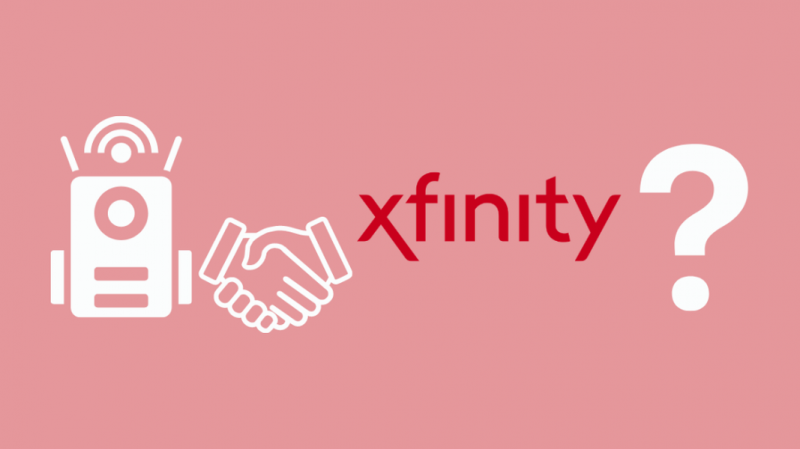
Ja de gør. Wi-Fi-forlængere kan øge rækkevidden af dit netværk til at dække alle dele af dit hjem.
Dette skyldes, at de opfanger signalet og fordeler det over et større område.
Husk, at Wi-Fi-forlængere ikke øger hastigheden, og ikke alle tilgængelige Wi-Fi-forlængere på markedet er kompatible med din Xfinity-router. xFi Pod er den sikreste bedste.
Men hvis du leder efter alternativer, så er det obligatorisk at tjekke for kompatibilitet først.
Sørg for, at din routers sikkerhed og protokoller er de samme som dem, der bruges i extenderen.
Du finder det online eller i brugsanvisningen. Undgå at bruge billige forlængere, da de har brug for direkte forbindelser til gatewayen.
Fungerer xFi Pods godt?
xFi Pods gør godt, hvad de er designet til, de udvider rækkevidden af dit trådløse adgangspunkt. De er den nemmeste måde at oprette et mesh-netværk på, da de allerede kommer i en gruppe på tre enheder, så du kan sætte dem op som satellitter og noder.
Hvis du har oprettet et hjemmenetværk ved tilslutning af en Xfinity kabelboks og internet , så fungerer xFi Pods problemfrit og integreres godt med dit netværk. Du behøver ikke at gå igennem kabler, og opsætning af det med din xFi-gateway er en leg gennem xFi-appen eller onlineportalen.
Appen er ret alsidig og giver dig mulighed for at registrere dine xFi Pods samt administrere din internetaktivitet.
Selvfølgelig kan xFi Pods ikke levere internethastigheder over deres maksimale gennemløb, som for 2nd Generation xFi Pods er 500mbps. De kan endda give dig lidt lavere downloadhastigheder samt mildt pakketab.
Hvilken Wi-Fi Extender fungerer bedst med Comcast?
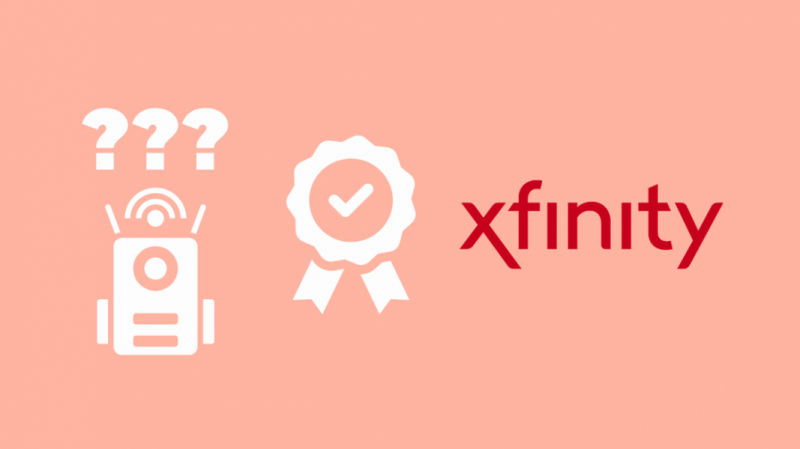
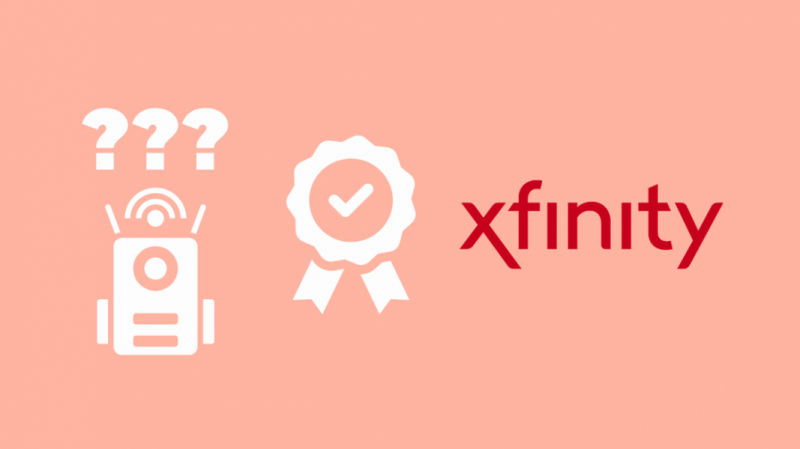
TP-Link, Eero Pro, Netgear og Linksys har udviklet nogle af de bedste Comcast-kompatible extendere på markedet.
Sørg dog for, at dit valg er kompatibelt med din router, før du beslutter dig for at investere i den.
Her er en tjekliste over funktioner, du skal sætte kryds ved, når du foretager opkaldet:
- God signalstyrke og dækning - Denne siger sig selv. Forlængeren skal være i stand til at forstærke signalet og udsende det til et større område.
- Routerkompatibilitet - Sørg for, at forlængeren er kompatibel med nogle af de mest populære routere på markedet. På denne måde kan du bruge din extender, selvom du af en eller anden grund skal udskifte din router.
- Dual-Band Frequency - De fleste routere understøtter signaler med to forskellige frekvenser - 2,4 GHz og 5 GHz. 5GHz-båndet bruges af nyere enheder og er bedre, mens du streamer film eller spiller onlinespil. Tjek om din extender er i stand til at arbejde med signaler på begge frekvenser.
Konfigurer Wi-Fi-forlængere for at få den bedste dækning til Xfinity
Sørg for at tilslutte dine Pods til aktive stikkontakter og ikke direkte til din kompatible xFi-gateway ved hjælp af Ethernet-porten i bunden af Pod'en.
Pod'erne forbinder trådløst til gatewayen. Du vil ikke være i stand til at aktivere dine Pods, hvis en af dem er forbundet direkte til gatewayen.
Det er også muligt, at du kan være det tilsluttet Wi-Fi, men uden internetadgang .
Du kan også nyde at læse:
- XFi Pods Vs Eero: Bedste router til dig
- Kan du tilslutte et Ethernet-kabel til en Wi-Fi-forlænger? Detaljeret vejledning
- Bedste Xfinity-kompatible Wi-Fi-routere: Stop med at betale Comcast-leje
- Xfinity Upload Speed Langsom: Sådan fejlfindes
- Comcast Xfinity hæmmer mit internet: Sådan forhindres
Ofte stillede spørgsmål
Kan jeg bruge Netgear extender med Xfinity?
Ja, men sørg for at dobbelttjekke for kompatibilitet. Netgear Wi-Fi Range Extender EX3700 er en af de mest anbefalede Xfinity-kompatible forlængere derude.
Sænker xFi-pods Wi-Fi?
xFi Pods opfanger blot signalet og udsender det over et større område. De ændrer således ikke hastigheden, medmindre deres kommunikation med gatewayen afbrydes, eller de skal krydse flere Pods for at få adgang til gatewayen.
Hvor langt rækker xFi-pods?
xFi Pods er i stand til at dække op til 800 kvadratfod eller 3-4 soveværelser.
